Как пользоваться подпиской
Общее
Аккаунт-спутник - является частной собственностью покупателя, который имеет полное право распоряжаться аккаунтом по собственному усмотрению. Мы гарантируем, что спутник не является аккаунтом общего доступа, не входит в систему двоек и троек по типу П1, П2, П4 и тд, а также не принадлежит и никогда не принадлежал третьим лицам.
Получить доступ к контенту (подпискам), которые оформлены на аккаунт-спутник, можно с вашего аккаунта или любого другого аккаунта на вашей основной системе. Для этого необходимо войти в систему, используя данные аккаунта спутника и активировать его на вашей консоли.
ВАЖНО: Пароль от вашего нового аккаунта является и паролем от почты, на которую будут приходить коды подтверждения и другая информация об аккаунте.
Как пользоваться подпиской на XBOX и ПК
- На Xbox -
Внимание!!! Прежде чем добавлять аккаунт на вашу консоль, зайдите на сайт https://microsoft.com, залогиньтесь с данными которые вы получили в письме и добавьте свою личную почту для безопасности.
При первом входе вы получите запрос на добавление почты, просто следуйте инструкции. Нажмите кнопку «далее» и укажите свой почту/номер телефона, потом введите полученный код, далее пользуйтесь аккаунтом и настраивайте безопасность на свое усмотрение.Авторизация на консоли:
- Если никто не выполнил вход, выберите Добавить нового пользователя и следуйте инструкциям на экране.
- Если кто-то уже выполнил вход, перейдите в раздел Профиль и система, нажмите Добавить или сменить и выберите Добавить нового пользователя. Следуйте инструкциям на экране.
Вы можете войти непосредственно на консоль, используя геймпад, чтобы ввести сведения о своей учетной записи. Обратите внимание, что если вы предпочитаете вводить данные с клавиатуры, вы можете ознакомиться с разделом "Вход на консоль с помощью клавиатуры другого устройства" ниже.
Назначение Домашней консоли с аккаунта-спутника:
- Нажмите кнопку Xbox, чтобы открыть гид.
- Выберите Профиль и система > Настройки > Общие > Персонализация, а затем выберите Моя домашняя консоль Xbox.
- Чтобы сделать консоль Xbox домашней, выберите Сделать моей домашней консолью Xbox.
Как изменить пароль от вашей новой учетной записи:
- Войдите на страницу безопасности с помощью учетной записи Майкрософт, а затем выберите Изменить пароль. (Войти)
- Вам может быть предложено подтвердить свою личность, введя пароль или код безопасности, полученный на альтернативный адрес электронной почты или номер телефона.
- Введите текущий пароль.
- Создайте новый пароль, повторно введите данные для подтверждения, а затем нажмите кнопку Сохранить.
Как только вы внесете изменения, на ваш номер телефона или адрес электронной почты будет выслано уведомление. Это мера предосторожности против внесения изменений посторонними. Если изменения внесены не вами, их можно отменить, следуя инструкциям в уведомлении.
- На ПК -
Получить доступ к контенту (подпискам), которые оформлены на аккаунт-спутник, можно с вашего личного аккаунта или любого другого аккаунта на ПК. Для этого необходимо авторизоваться спутником в приложении Microsoft Store, а личным - в приложении Xbox
ВАЖНО: Пароль от вашего нового аккаунта является и паролем от почты Outlook, на которую будут приходить коды подтверждения и другая информация об аккаунте.
Порядок действий:
- В Microsoft Store авторизуйтесь, используя данные аккаунта-спутника (иконка с символом человечка на верхней панели окна).
- В приложение Xbox авторизуйтесь, используя данные личного аккаунта.
Для загрузки контента пользуйтесь приложением Microsoft Store с активной подпиской, а запускайте игры из приложения Xbox. Так весь прогресс будет сохранен в вашем личном аккаунте.
Эти 2 простых действия позволят наслаждаться подпиской, оформленной на аккаунте-спутнике, с вашей учетной записи на ПК!Как изменить пароль от вашей новой учетной записи:
- Войдите на страницу безопасности с помощью учетной записи Майкрософт, а затем выберите Изменить пароль. (Войти)
- Вам может быть предложено подтвердить свою личность, введя пароль или код безопасности, полученный на альтернативный адрес электронной почты или номер телефона.
- Введите текущий пароль.
- Создайте новый пароль, повторно введите данные для подтверждения, а затем нажмите кнопку Сохранить.
Как только вы внесете изменения, на ваш номер телефона или адрес электронной почты будет выслано уведомление. Это мера предосторожности против внесения изменений посторонними. Если изменения внесены не вами, их можно отменить, следуя инструкциям в уведомлении.
- На 2х системах Xbox -
- На основной системе необходимо настроить спутник по инструкции выше.
- На второй системе необходимо при каждом включении консоли войти в аккаунт-спутник, чтобы в меню была надпись "Вход выполнен".После этого можно переходить на личный аккаунт
Как пользоваться подпиской на PlayStation
- На PS4 -
Чтобы получить доступ к подписке, необходимо авторизоваться в полученной учетной записи PSN и активировать систему в качестве основной:
- Выберите Настройки > Управление учетной записью > Активировать как основную систему PS4
- Выберите Активировать
Эти 2 простых действия позволят наслаждаться подпиской, оформленной на аккаунте-спутнике, с вашей учетной записи или любого другого аккаунта на вашей консоли. Система распространения лицензии на консолях PlayStation является полностью официальной, это базовый функционал учетных записей PSN.
ВАЖНО: Загружать игры из библиотеки необходимо с аккаунта-спутника, запускать игры можно с любого аккаунта на консоли.
- На PS5 -
Общая логика на PlayStation 5 абслютно такая же, как и на PS4, исключение составляет название функции (Общий доступ) и путь в меню настроек.
Чтобы получить доступ к подписке, необходимо авторизоваться в полученной учетной записи PSN и включить общий доступ к консоли:
- Выберите Настройки > Пользователи и учетные записи > Другое > Общий доступ к консоли и автономная игра.
- Выберите Включить.
Эти 2 простых действия позволят наслаждаться подпиской, оформленной на аккаунте-спутнике, с вашей учетной записи или любого другого аккаунта на вашей консоли. Система распространения лицензии на консолях PlayStation является полностью официальной, это базовый функционал учетных записей PSN.
ВАЖНО: Загружать игры из библиотеки необходимо с аккаунта-спутника, запускать игры можно с любого аккаунта на консоли.